


トップページに戻る(マイコン徹底入門:STM32で始めるARM/Cortex-M3組み込み開発)
「マイコン徹底入門」とは? | 「マイコン徹底入門」を読む | ダウンロード | 掲示板 | 筆者の自己紹介



Previous: 2.2.2.3. ツール工房 : USB2232 |
Up: 2.2.2. FT2232評価基板 |
Next: 2.2.3. 選択の仕方について |
図 2?1 FT2232評価基板とマイコンボードとの接続回路図
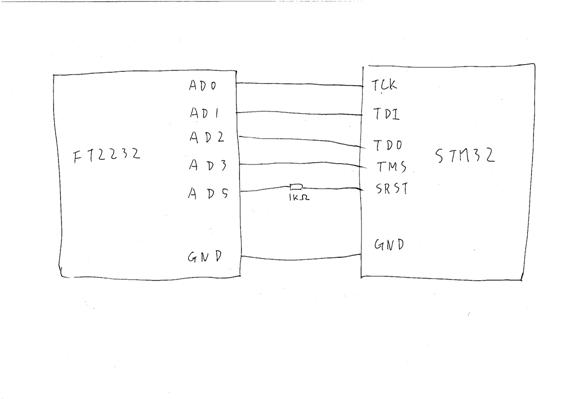
FT2232評価基板とマイコンボードを接続する方法は簡単で、必要になる部品は抵抗1本だけです。この抵抗はマイコンの内部のリセット回路が作動したときにショートするのを防止するためのものです。AE-FT2232を使用する場合、JP1はショート(ショートピンを取り付ける)、JP2AとJP2Bはオープン(ショートピンを取り外す)にしておきます。
FT2232にはポートが2つあります。FT2232をJTAGインターフェースとして使用する際にはMPSSE(Multi-Protocol Synchronous Serial Engine)機能を使用します。MPSSEを使用できるのはFT2232のポートAのみです。
余っている方のポートはTTLレベルUSBシリアル変換アダプタ(後述)として利用すればよいでしょう。またレベルコンバータICも実装すればUSBからRS-232Cへの変換機能を搭載することもできます。ただ、USBシリアルケーブルが実売で2,000円強で入手できることから、経済的意味があまりありません。
写真 2?16 JTAGケーブル
***P3041229***

マイコンとの接続には通常ARM仕様JTAGケーブル(20ピンMILメスコネクタが両端に付けられているケーブル)を使用します。
写真のようにブレッドボードとジャンパ線を使用して接続してもよいのですが、開発作業中はずっと使用するものですので、接続基板を製作することを勧めします。
写真 2?17 FT2232HX用に製作したアダプタ基板 使用した部品が抵抗1本だけなのがわかる
***P3041230***

写真 2?18アダプタ基板の裏面 スズメッキ線とポリウレタン銅線を併用した
***P3041231***

図 2?2 FT2232HX/FT4232HXを使用する場合の接続基板の配線例
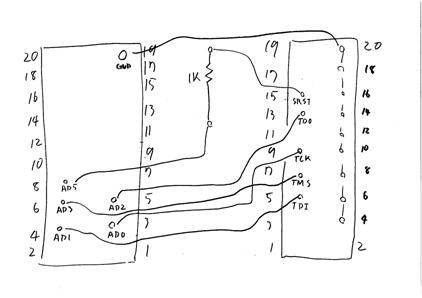
CQ-STARMを使用する場合には、8ピンのヘッダピン用メスコネクタを接続できるようにしておくと便利でしょう。
FT2232評価基板を実際に使用するためには、ドライバのインストールとファームウェアの設定が必要となります。これについては4.1.3で解説します。
コラム2?4ワイヤーストリッパー
|
ハーネスを作っていると、被覆を剥かないといけないワイヤーの数が多くなり、カッターナイフやニッパーで作業をしていると大変疲れます。そこでワイヤーストリッパーがあると簡単に、素早く被覆剥きができます。 ワイヤーストリッパーには、ワイヤーの芯線を残し、被覆の部分だけを切り取れる大きさの穴が開いたカッターのタイプと、被覆を噛んでちぎりながら引き抜くタイプがあります。前者のタイプは細いワイヤーにも対応でき、短い剥き幅でも剥けるのがメリットです。ラッピングワイヤーを使用するときには必須でしょう。後者のタイプは、とにかく挟んでレバーを握るだけで簡単に?くことができますので、作業が速く、大量の被覆を?くときに便利です。 写真 2?19 ワイヤーストリッパー くわえ込んで?くタイプ たくさんのワイヤーの被覆を連続して剥ける ***P2200813***
後者のタイプを使うときに気をつけないといけないのは被覆を引っ張り込む歯の部分のバネの強さです。強いままで使ってしまうと、被覆を剥く際に芯線まで切断して剥いてしまいます。 写真 2?20 芯線まで引きちぎってしまったワイヤー 被覆の中にワイヤーが数本残っている ***P3071269***
フラットケーブルはもともと芯線の数が少ないですから、数本減ってしまっても、導電性に影響を及ぼします。使用する前には何回か試しに剥いてみて、剥かれた被覆の内側に芯線が残っていないか確かめましょう。筆者が使用しているエンジニアのPA-30だと一番締め混んだところから15回転ゆるめたところあたりが、フラットケーブルの被覆剥きにはちょうど良い強さでした。 写真 2?21 ワイヤーストリッパー 刃の隙間に挟み込んで被覆だけを切るタイプ 挟んだまま引っこ抜く ***P2200826***
写真 2?22 噛み込みの強さの調整用ねじ ***P2200819***
前者のタイプで?くときでも、表示されている線径そのままの太さや小さめの太さの穴で?くと、芯線を切ってしまうことがあります。筆者は普段は一回り大きい穴を使用して?くことが多いです。 写真 2?23 ジャストサイズの歯はきついことが多い ***P2200821***
|
コラム2?5 MILコネクタの圧着
|
ARM用のJTAGコネクタはいわゆるMILコネクタを利用するのが通常です。本来MILコネクタは専用工具を使って圧着するものなのですが、この類の工具は非常に値段が高く(数万円します)、また、そう何度も使用するものではありません。そこで汎用工具を利用して圧着に挑戦します。なおここで紹介する方法あくまでも簡易な代替手段ですので、信頼性が要求されるコネクタについては、専用工具を使用して圧着してください。
まずふらっとケーブルをケーブルの辺と極力直角になるように切断します。ニッパーを使うよりも裁ちばさみを使った方が作業がしやすいでしょう。 写真 2?24 切断したフラットケーブルをMILコネクタに載せたところ ***image001***
ラジオペンチの先を利用して、フラットケーブルのそれぞれの線を、対応するメスコネクタ側の突起に押し当てます。この時点では位置あわせが目的なので、MILコネクタの突起がケーブルを貫通する必要はありません。 写真 2?25 ラジオペンチで押して位置を合わせている ***image003***
ケーブルがメスコネクタからずれないように注意しながら、留め具を載せます。 写真 2?26 留め具を載せたところ ***image005***
注意しながら万力に挟み込みます。Cクランプを使用する場合には、大きめの金属片(500円玉等)を挟み込んでおくと傷が付きにくいでしょう。 写真 2?27 万力に挟んで閉め込む前の状態 ***image007***
メスコネクタと受け具の隙間が無くなるまで万力を締め込みます。 写真 2?28 万力に挟んで閉め込んだ後の状態 ***image009***
リリーフを装着します。これは手で簡単にはめ込めるでしょう。フラットケーブルがたるまないようにしっかり引っ張ってから取り付けましょう。 写真 2?29 リリーフを取り付けた状態 ***image011***
写真 2?30 穴側から見た状態 ***image015***
圧着後は必ず導通チェックを行いましょう。テスターを利用して、フラットケーブルの先と、コネクタの先との導通を確かめます。このとき対応するピンとケーブルが導通している事だけでなく、ケーブルが対応するピン以外には導通していないことも確認して下さい。導通チェックの際には、MILコネクタにヘッダピンを取り付けておくと、通常のプローブでも検査がしやすいです。 写真 2?31 ヘッダピンを付けて導通チェックしているところ ***image017***
|
||||||||||||
コラム2?6 コンタクトピンの圧着の力加減
|
ヘッダピン用メスコネクタの内部にはめ込むコンタクトピンの圧着はそれ自体は難しいものではないのですが、圧着時の力加減には注意が必要です。しっかりと圧着するのが基本ですが、ケーブルが細く、芯線数も少ないので、あまり力を入れすぎたり、圧着時の向きがおかしいと、切断するか、切断しないまでも強度や導通を弱めてしまったりする恐れがあります。若干の無駄が出ますが、いくつかのピンで練習してから、本番用のピンを圧着した方がよいでしょう。 |
コラム2?7本格的JTAGデバッガの自作
|
下記の記事でFT2232を使用した本格的なJTAGデバッガの自作方法が紹介されていいます。なおARMコアやその他のマイコンに汎用的に使用できるようにするためには、この作例の様に、FT2232とマイコンとの間にロジックICを介在させ、電圧レベルを確実に変換すること、波形を整形することが望まれます。この記事ではFT2232をチップから使用していますが、FT2232だけキット(USB2232)を使用し、ロジックICとレベルコンバータIC、その他のディスクリート部品は個別に実装するという方法もあるでしょう。 山崎尊永『ARMプロセッサで使える汎用JTAGデバッガを自作する』デザインウェーブマガジン2008年7月号(CQ出版社)p.76 |
Previous: 2.2.2.3. ツール工房 : USB2232 |
Up: 2.2.2. FT2232評価基板 |
Next: 2.2.3. 選択の仕方について |